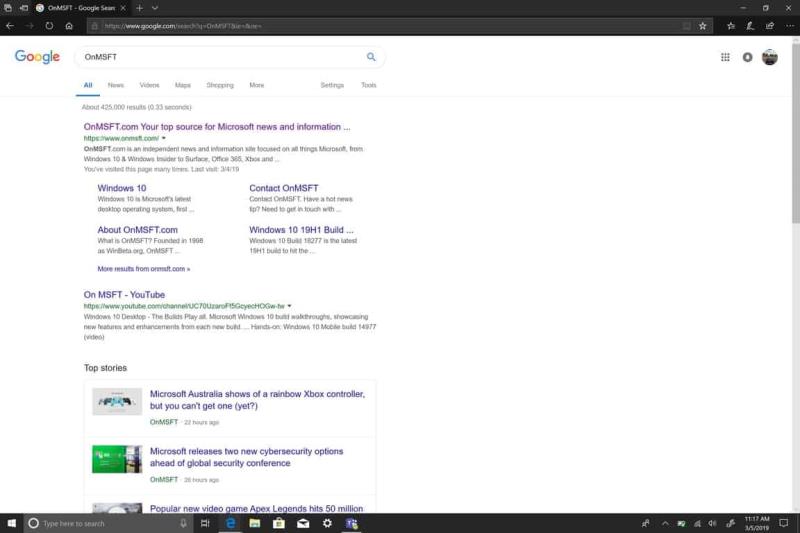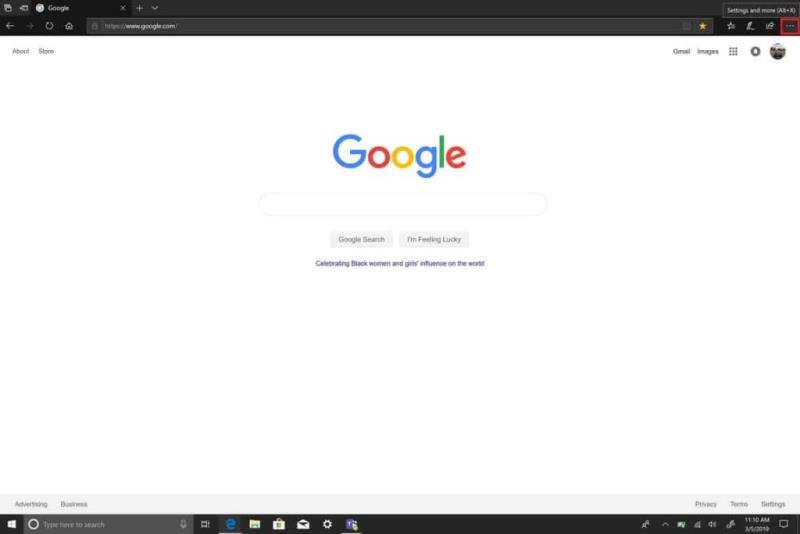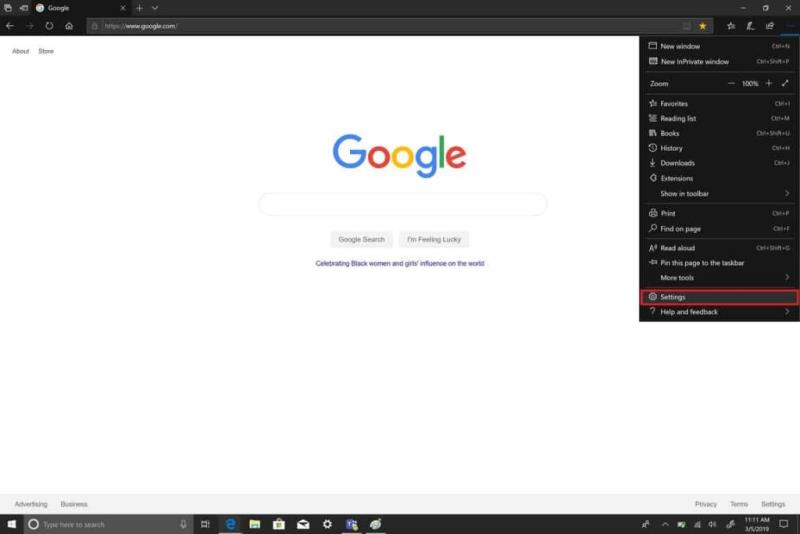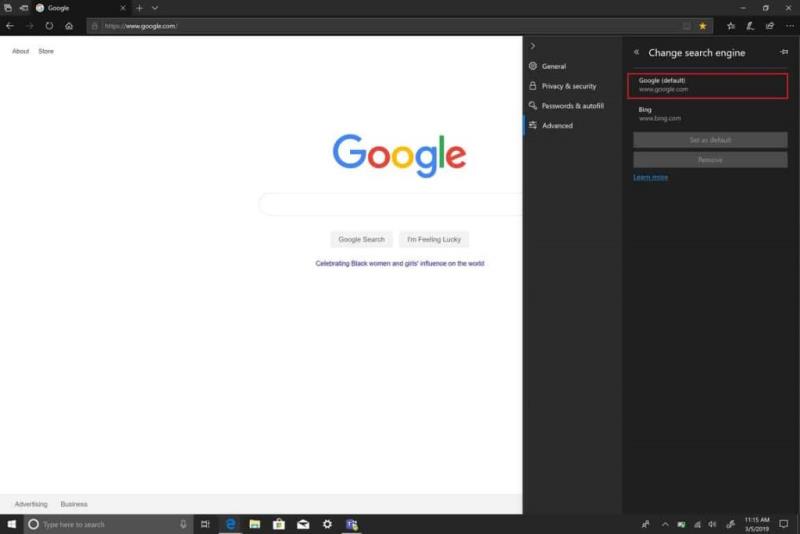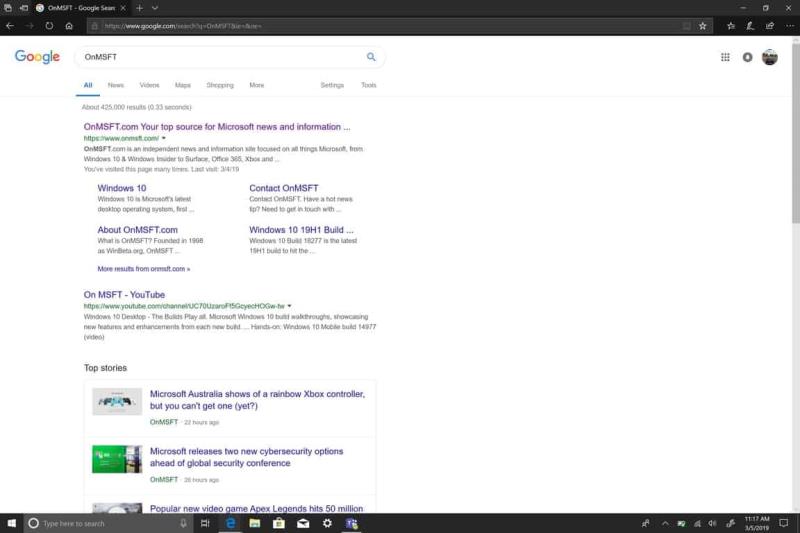Voici les cinq étapes que vous devez suivre pour modifier le moteur de recherche par défaut dans Microsoft Edge.
Ouvrez un nouvel onglet Microsoft Edge .
Accédez à la page d'accueil de votre moteur de recherche préféré.
Accédez au menu hamburger dans le coin supérieur droit d'Edge ou utilisez la commande clavier Alt + X pour accéder au menu des paramètres.
Allez dans Avancé, faites défiler vers le bas du menu jusqu'à la Recherche de la barre d'adresse et choisissez Changer de fournisseur de recherche.
Choisissez le moteur de recherche dans la liste que vous souhaitez pour votre moteur de recherche par défaut.
Auparavant, changer votre moteur de recherche par défaut dans Microsoft Edge était assez simple. Maintenant, cela nécessite quelques étapes de plus que ce qui devrait être nécessaire. Microsoft Edge peut ne plus sembler être le navigateur que nous connaissions autrefois si les dernières fuites détenaient une quelconque vérité . Par défaut, Edge utilise Bing comme moteur de recherche. Microsoft affirme qu'en utilisant Bing, Edge fournit "une expérience de recherche améliorée, y compris des liens directs vers des applications Windows 10, des suggestions plus pertinentes de Cortana et des réponses instantanées aux questions sur Windows 10". Bien que tout cela semble bien, je préfère utiliser Google pour la recherche.
Voici les cinq étapes que vous devez suivre pour modifier le moteur de recherche par défaut dans Microsoft Edge.
Ouvrez un nouvel onglet Microsoft Edge .
Accédez à la page d'accueil de votre moteur de recherche préféré.
Accédez au menu hamburger dans le coin supérieur droit d'Edge ou utilisez la commande clavier Alt + X pour accéder au menu des paramètres.
Allez dans Avancé, faites défiler vers le bas du menu jusqu'à la Recherche de la barre d'adresse et choisissez Changer de fournisseur de recherche.
Choisissez le moteur de recherche dans la liste que vous souhaitez pour votre moteur de recherche par défaut.
Si vous vous perdez, reportez-vous à la galerie ci-dessous pour référence.
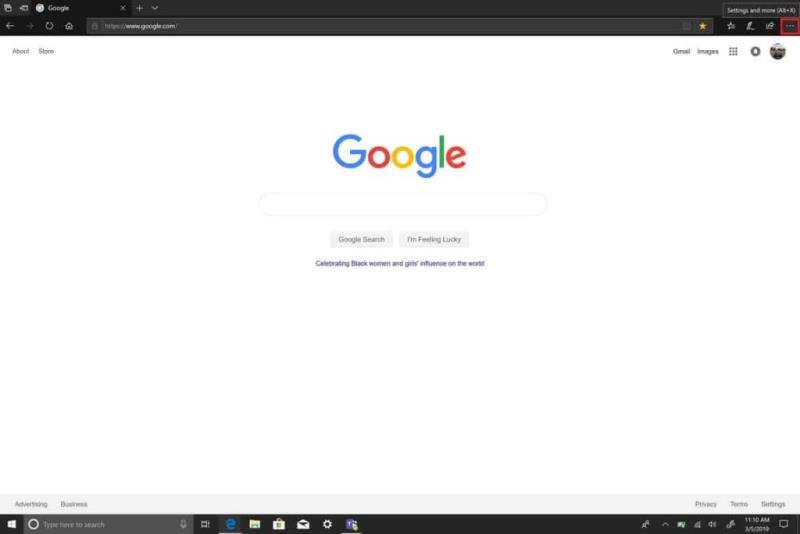
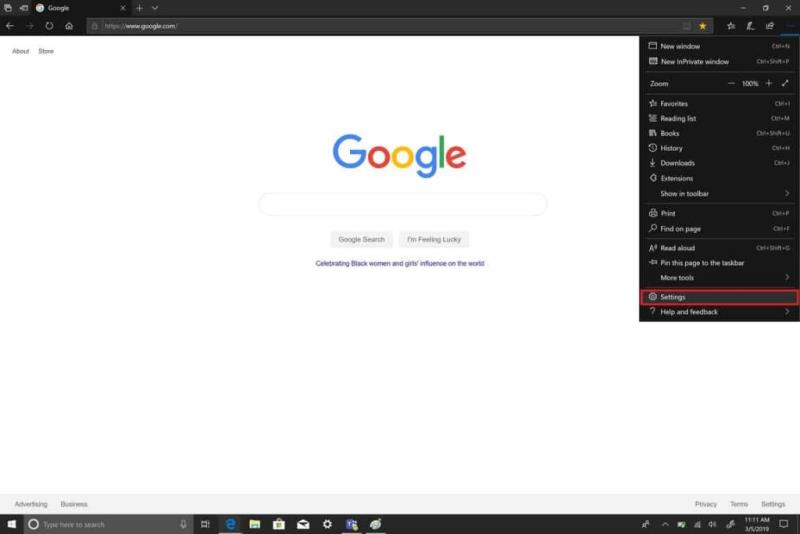
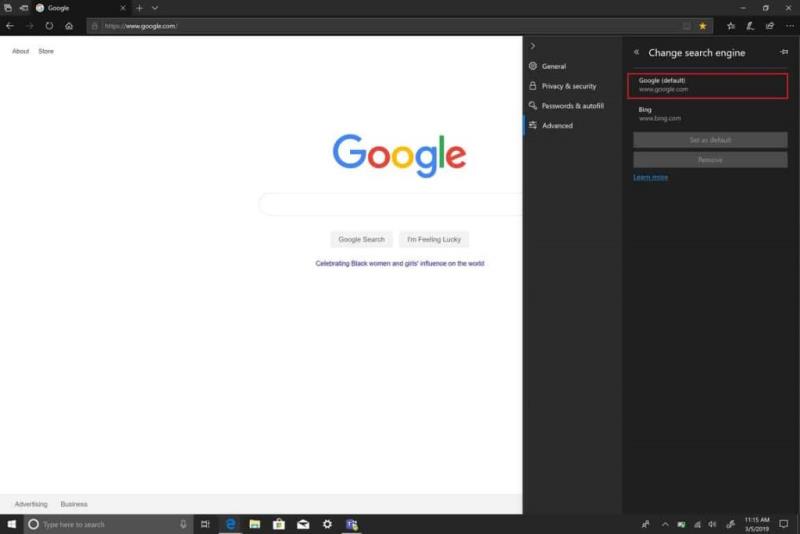
Maintenant, si Microsoft Edge est ouvert, vous n'avez pas besoin d'aller sur la page d'accueil du moteur de recherche pour rechercher quelque chose. Au lieu de cela, vous pouvez taper tout ce que vous recherchez via la barre d'adresse Microsoft Edge pour la recherche. Je l'utilise pour me tenir au courant de tout sur CloudO3. Microsoft note que "tout site Web qui utilise la technologie OpenSearch peut être utilisé comme moteur de recherche par défaut". Outre les moteurs de recherche Web traditionnels, vous pouvez également modifier votre moteur de recherche Web par défaut pour d'autres sites Web. Croyez-le ou non, Wikipedia et Twitter utilisent OpenSearch et vous pouvez également désigner l'un ou l'autre site Web comme moteur de recherche par défaut dans Microsoft Edge.